作为一种设计语言,macOS 在 Yosemite 开始提供了 NSVisualEffectView 来允许我们方便的实现毛玻璃效果。但是,就算是到了 5 年后的现在,除了黑白两色,苹果都没有为 NSVisualEffectView 提供更多的颜色方案。当我们出于设计需要,要求对 NSVisualEffectView 进行着色时,我们就必须自己动手了。
可惜的是,macOS 并没有像 iOS 那样提供分开的 Blur Effect 以及 Vibrant Effect 来供我们自由组合,而是单纯提供一个整合了这些效果的 NSVisualEffectView,只允许我们从预定的材料中进行选择。
这也就意味着,我们只能通过一些奇怪而又特殊的技巧来得到我们期望的效果。
方法 1: 修改 Layer 背景颜色
这种方法直接在 NSVisualEffectView 的所有图层里找到某个图层并修改它的背景色。
NSVisualEffectView 使用的图层中,有一个名为 color copy 图层可以进行背景色修改,而且这个修改可以在视图中看到,且不会影响到模糊效果。
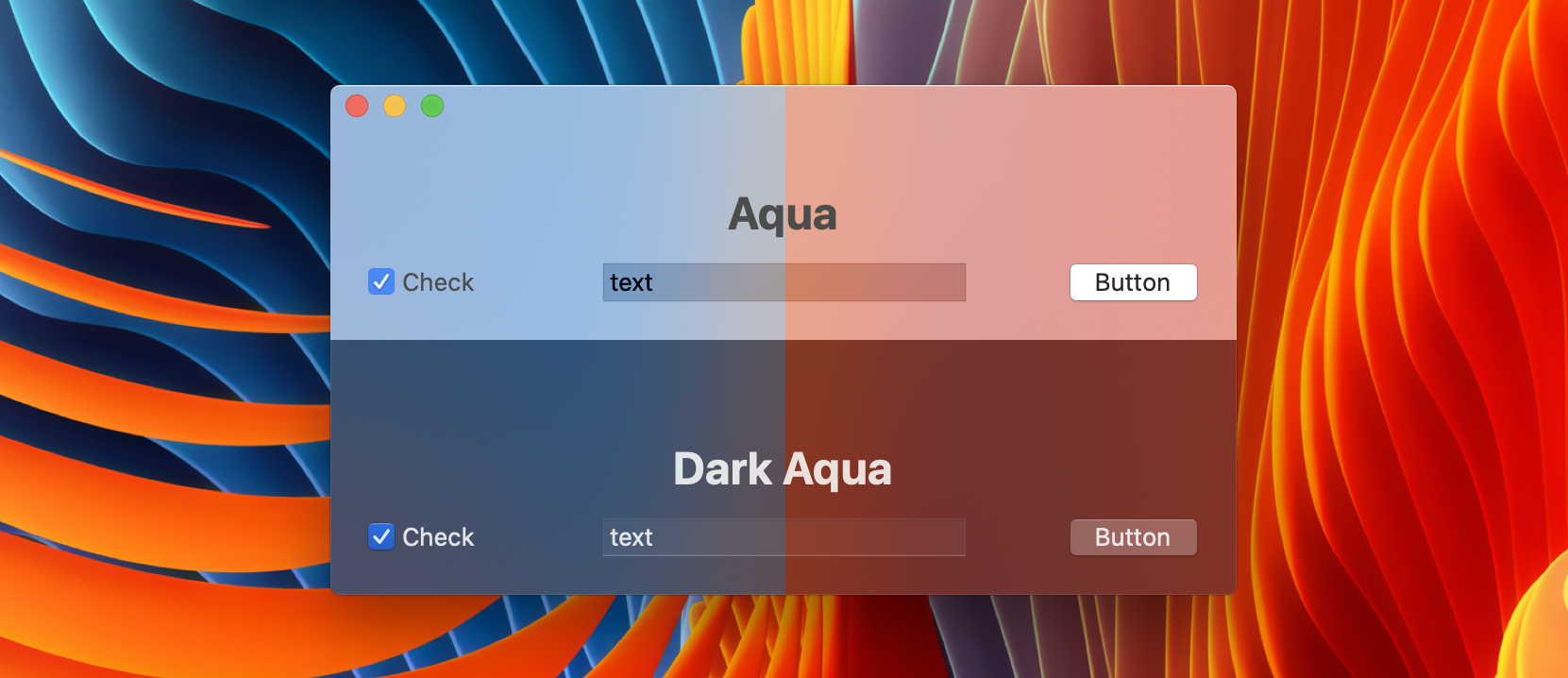 20% Alpha Blue & 20% Alpha Red
20% Alpha Blue & 20% Alpha Red
我们可以在 updateLater() 方法中进行这一修改。当然,为了防止动画造成修改延迟,我们需要在修改 backgroundColor 时禁用动画:
class TintedVisualEffectView: NSVisualEffectView {
var tintColor: NSColor = .clear {
didSet { needsDisplay = true }
}
override func updateLayer() {
super.updateLayer()
if let tintedLayer = layer?.sublayers?.first(where: { $0.name == "color copy" }) {
CATransaction.begin()
CATransaction.setDisableActions(true) // required to avoid animated color changes
tintedLayer.backgroundColor = tintColor.cgColor
CATransaction.commit()
}
}
}
在 updateLayer() 中调用 super 中的方法后再进行修改,允许我们的颜色叠加在修改材质等属性后依旧生效。
这种方法存在一些局限的地方:
- 颜色效果不明显。 为了保留原有的模糊效果,覆盖上去的颜色必须是透明的,这使得覆盖上去的颜色变浅。
- 未来可能失效。 虽然没有用到私有 API,但通过名字查找图层的方法随时可能因为 API 更新时名字的变更而导致失效。实际上,这个图层的名字在之前已经被修改过一次 (以前是
ClearCopyLayer)。
这些问题并不是特别大,因此这种方法也是推荐使用的方法。
方法 2: 添加一个颜色叠加视图
这种方法借助了 allowVarbancy 属性的特性。这个属性原本是用来调节放在 NSVisualEffectView 上的控件 (如图形按钮,文字等),让它们叠加一层模糊的背景,在增加连贯性的同时提高辨识度。
这种效果你会在如 Finder 的侧边栏,或者 App Store 的侧边栏中看到。仔细看它们上面的文字和图标,你就会发现,它们并非纯色,而是带有一点特殊的透明效果的。
 注意左下方的星星图标与 Discover 文字
注意左下方的星星图标与 Discover 文字
使用这个方法,你只需要在创建一个重写了 draw(_:) 方法的视图,让它填充你所设定的颜色。
注意,这里使用的着色方法并非将视图修改成 Layer-Backed 视图后再设置 layer.backgroundColor 属性,而是使用绘图来填充颜色。因为不这么做的话,跟上面的方法就没什么区别了。
class ColorOverlayView: NSView {
var backgroundColor: NSColor = .clear {
didSet { needsDisplay = true }
}
override func draw(_ dirtyRect: NSRect) {
backgroundColor.setFill()
dirtyRect.fill()
}
override var allowsVibrancy: Bool { true }
}
此外,我们必须重写 allowsVibrancy 并返回 true 来加入透明效果。
使用这种方法时,你的视图层级会有如下结构:
NSVisualEffectView
+ ColorOverlayView
+ NSTextField
+ NSButton
+ ...
借助这种方法的好处在于,你不需要把颜色的透明度调得很低,就算是设置了完全不透明的颜色,它也是透明的。
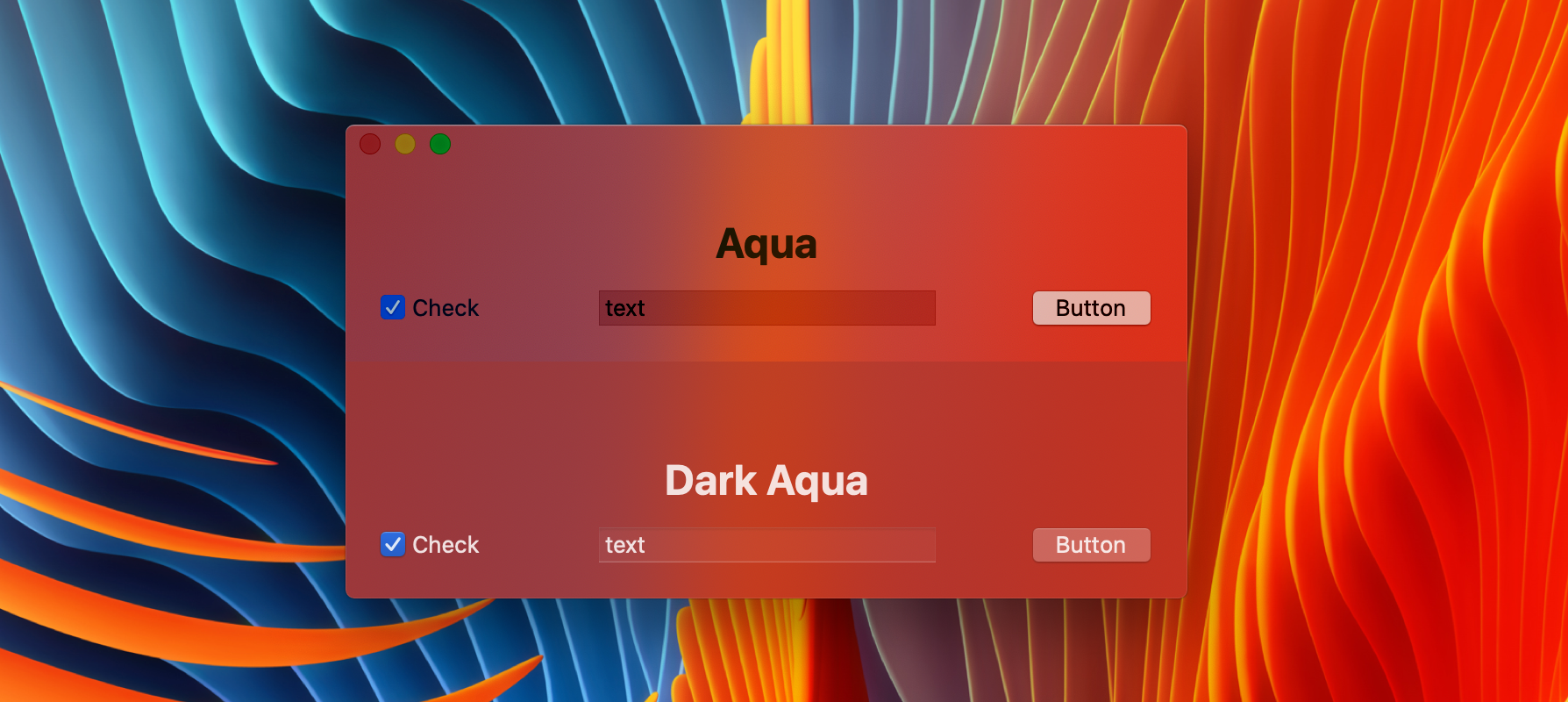 60% Alpha Red
60% Alpha Red
然而,这种方法的缺点非常的明显:
- 顶层视图的样式会受影响。 这从图中就可以看到这个问题:在 Aqua 下,位于顶层的窗口控制按钮和其他控件都变暗了,而在 Dark Aqua 下,这些控件反而变亮了。
- 背景颜色会被过度饱和。
allowVarbancy属性本来就会提高背景的饱和度,在设置和较不透明度的颜色时,如果遇到背景颜色接近这个颜色,视图会变得特别鲜艳。这个问题在使用了较为通透的材质的时候尤为明显。
小结
不管你选用上面何种方法来实现,你都需要考虑一些额外的问题。
往 NSVisualEffectView 添加颜色并不难,真正难的事情在于让你的这一修改,在不同的环境下保证良好的视觉效果。如不同的壁纸、是否开启黑暗模式、窗口的激活与否、与子视图的协调性…
而这些,都是你在进行开发时应该考虑到。